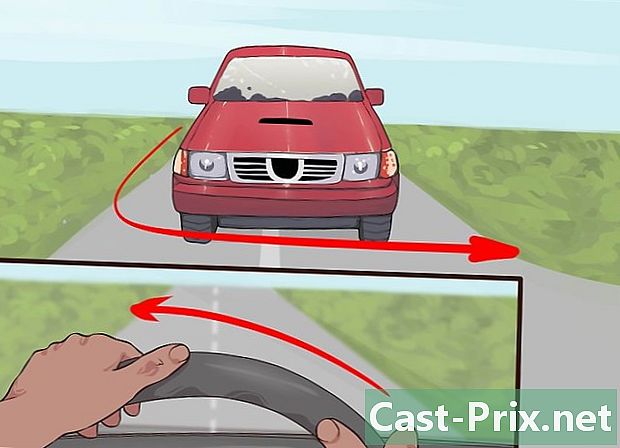Kuinka ladata Google Drive -kansio Androidille
Kirjoittaja:
Randy Alexander
Luomispäivä:
3 Huhtikuu 2021
Päivityspäivä:
16 Saattaa 2024

Sisältö
Tämä artikkeli on kirjoitettu toimittajien ja pätevien tutkijoiden yhteistyön avulla sisällön tarkkuuden ja täydellisyyden takaamiseksi.'n sisällönhallintaryhmä tutkii huolellisesti toimittajan työtä varmistaakseen, että jokainen kohde on korkeiden laatustandardiemme mukainen.
Haluatko ladata kansion ja kaiken Google Drive -tilistäsi Android-tallennustilaan? ES File Explorer -sovellus auttaa sinua ehdottomasti. Tämä on kolmannen osapuolen sovellus, jonka voi ladata Play Kaupasta.
vaiheet
-

Lataa ja asenna ES File Explorer Play Kaupasta. Haku ES File Explorer ja napsauta vihreää painiketta, jolle on kirjoitettu asentaa ladataksesi sen. -

Avaa sovellus Android-laitteellasi. Sovellusvalikossa se näyttää sinisellä kansion kuvakkeella. -

Kosketa vasemmassa yläkulmassa olevaa kolmen rivin kuvaketta. Navigointivalikko liukuu näytön vasemmalta puolelta. -

Vieritä alas ja paina painiketta verkko. Käytettävissä olevien verkkojen luettelo laajenee ja voit lisätä ne ES-kirjastoosi. -

lehdistö pilvi luettelossa. Uusi ikkuna avautuu. Se sisältää luettelon kaikista pilvisovelluksista, joita voit käyttää. -

lehdistö GDrive. Tämä näyttää Google Drive -kuvaketta. Uusi ikkuna tulee näkyviin ja sinua kehotetaan kirjautumaan Google-tiliisi. -

Kirjaudu tiliisi. Kirjoita puhelinnumerosi tai sähköpostiosoitteesi ja paina seuraava. Kirjoita sitten salasanasi ja paina kirjaudu sisään. -

Paina sinistä painiketta lupa. Google pyytää sinua sallimaan ES File Explorer -sovelluksen pääsyn arkistosi tietoihin. Napauta painiketta lupa lisätäksesi pikakuvakkeen Drive-tiliisi sovelluksessa. -

Napauta sovellukseen tallennettua Drive-tiliäsi. Löydät tämän tilin Cloud-sivulta. Napauta vain sitä nähdäksesi mitä siinä on. Tämä näyttää luettelon kaikista asemasi kansioista ja tiedostoista. -

Napauta ja pidä kansiota, jonka haluat ladata. Tämä valitse kansio ja se korostetaan luettelossa.- Tämän kansion vieressä näkyy vihreä valintamerkki.
-

Valitse kuvake ⋮. Tämä painike on merkitty lisää näytön oikeassa alakulmassa. Tämä avaa polttoainevalikon kaikista vaihtoehdoista. -

Napauta Kopioi. Tämä kopioi kaiken, mitä valittu kansio sisältää, ja lataa sen sisäiseen tallennustilaan tai muistikortille.- Voit valita Siirry. Tämä vaihtoehto poistaa valitun kansion asemalta ja siirtää sen puhelimeesi.
-

Valitse ladattava kohdekansio. Etsi kansio, josta haluat ladata kopioidun sisällön asemalta. Napauta sitten hänen nimeä luettelossa. -

Napauta painiketta kunnossa. Tämä lataa Android-laitteellesi valitun kansion ja kaiken sen.